
Информ 2014(Э-1)
.pdf71
прямоугольника (2) и левая граница прямоугольника (3) точно накладываются на ранее проведенную линию (1). Высота прямоугольника (3) несколько больше, чем у (2), для того, чтобы обозначить будущий «просвет» между линией выхода из цикла и линией, ведущей к заголовку цикла.
3.Рисуются блоки подготовка и процесс (позиции 4 и 5 соответственно на рис. 5.9). В качестве типа заливки этих блоков выбирается однородный белый цвет (или любой другой, совпадающий с фоном страницы). Также для фигур (4) и (5) нужно установить уровень размещения на один выше, чем у ранее нарисованных объектов (или в данном случае можно вообще вынести их на передний план).
4.Для создания «просвета», оговоренного в пункте 2, нужно
нарисовать небольшой прямоугольник без контура и с заливкой белым цветом, обозначенный на рис. 5.9 номером 6. Для него также устанавливается уровень размещения выше, чем у линии (1), подбирается нужный размер и местоположение.
В данном случае был рассмотрен пример рисования фрагмента блоксхемы, но подобная технология с наложением объектов разного уровня размещения может использоваться и для создания ее целиком. В дальнейшем необходимо будет добавить в блоки текст и сгруппировать их.
Создание и редактирование формул
Редактор Word 2010 имеет встроенные средства для работы с формулами. Чтобы создать формулу можно использовать кнопку со списком Формула группы Символы вкладки Вставка (эта кнопка будет неактивна, если документ сохранен в формате Word 97-2003). Раскрыв список, можно увидеть готовые шаблоны формул. Если пользователя не устраивает ни один из вариантов, то он может щелкнуть по самой кнопке Формула и на странице появится поле с надписью Место для формулы (на рис. 5.10 поле показано уже частично заполненным).
Для ввода формулы можно использовать клавиатуру, а также средства контекстной вкладки Конструктор. Ее группа Символы позволяет вставлять в формулу математические символы, греческие буквы, операторы и другие знаки. Группа Структуры (фрагмент на рис. 5.10) содержит кнопки для вставки в формулу шаблонов дробей, индексов, радикалов и т.д. После выбора шаблона он появится в поле формулы и пользователю необходимо заполнить местозаменители – пунктирные прямоугольники, обозначающие расположение его элементов (рис. 5.10). Для окончания ввода формулы нужно щелкнуть в

72
любом месте за ее пределами. Щелчок внутри формулы делает ее доступной для редактирования.
Рис. 5.10. Пример заполнения места для формулы (слева) и фрагмент группы
Структуры контекстной вкладки Конструктор
Вводимые в формулу символы латиницы воспринимаются как имена переменных и автоматически выделяются курсивом. Кириллица по умолчанию считается обычным текстом и печатается с обычным начертанием. Превратить переменную в обычный текст можно с помощью кнопки Обычный текст группы Сервис. Также можно менять начертание и размер символов привычными средствами группы Шрифт вкладки Главная. Имена распознанных функций (sin, cos, tan и т.д.) также не выделяются курсивом. Если после ввода имени функции нажать пробел, то автоматически добавляется местозаменитель для ввода ее аргумента. Ознакомиться со списком распознаваемых функций (и пополнить его при необходимости) можно с помощью диалогового окна Параметры формул, которое вызывается щелчком по кнопке группы Сервис.
Само поле формулы справа внизу имеет стрелочку, щелчок по которой вызывает дополнительное меню (рис. 5.10). С его помощью можно сохранить созданную формулу как новый шаблон, переключиться между двумя режимами ее ввода и редактирования: однострочный (Линейный) и более привычный многострочный
(Профессиональный).
Также данное меню содержит команду Изменить на отображаемый (или Изменить на встроенный). Их смена зависит от того, какой режим задействован в данный момент. Если задействован встроенный режим, то формула располагается в строке вместе с обычными символами и ее позиция, по сути, может изменяться только в пределах уже набранного текста. В этом режиме пределы таких математических операторов, как сумма, интеграл и других, принудительно размещаются сбоку от их знака. Это делается для того, чтобы снизить общую высоту формулы, так как раздельной регулировки размера символов разных типов здесь нет. То есть при изменении размера шрифта в формуле, величина всех ее элементов будет изменяться одновременно. Единственным

73
вариантом является отдельное незначительное изменение размера пределов операторов с помощью команд их контекстного меню
Увеличить (уменьшить) размер аргумента.
Если в меню формулы выполнить команду Изменить на отображаемый, то она переместится в отдельную строку, в которой другие символы разместить не получится. То есть в тексте перед формулой и непосредственно за ней автоматически вставляются символы разрыва строки. Попытки добавить текст рядом с формулой приводят к возвращению режима встроенный. Единственным плюсом режима отображаемый является то, что пределы суммы, произведения и других операторов располагаются на привычных местах сверху и снизу от знака (если только не выбран тип с боковым размещением).
Очевидно, что приведенные выше недостатки встроенного в Word 2010 инструмента для создания формул вряд ли позволят использовать его для профессиональной работы с математической символикой. Для этих целей предпочтительней использовать надстройку, которая применялась и в предыдущих версиях Word – редактор формул Microsoft Equation 3.0. Запустить его можно щелчком по кнопке Объект группы Текст вкладки Вставка. Появится диалоговое окно Вставка объекта, где в перечне типов объектов выбирается Microsoft Equation 3.0. После этого лента заменяется на меню редактора формул, появляется рамка объекта и панель инструментов (рис. 5.11).
Рис. 5.11. Инструменты редактора формул Microsoft Equation
Работа с редактором Microsoft Equation производится, в целом, аналогично встроенному средству для создания формул. На панели инструментов выбирается символ или шаблон, который в дальнейшем необходимо заполнить. Введенные символы и группы символов также автоматически разделяются на категории (переменные, функции), к которым применяется разное форматирование. При этом редактор сам следит, чтобы формулы выглядели корректно. Так, например, при вводе строки «x+5» он выделит «x» курсивом (как переменную) и добавит пробелы слева и справа от «+». Если пользователь хочет сам добавить в формулу пробелы, то он может использовать соответствующие шаблоны на панели инструментов. Также можно вставлять пробелы разной длины комбинациями Ctrl+Пробел и Ctrl+Shift+Пробел.
74
Пункт Стиль меню редактора формул позволит выбрать для выделенных символов один из стилей: математический, текст, функция и т.д. Соответственно пункт Размер позволит определить, к
какому типу символов (обычный, крупный индекс, мелкий индекс
и т.д.) отнести выделенный фрагмент формулы. Оба пункта содержат команду Определить, которая позволяет задать соответственно параметры форматирования стилей и размеры разных типов символов. Обычно эти значения задаются перед вводом формул в документ.
Для выхода из редактора формул нужно щелкнуть мышью в любом месте вне объекта. Повторное редактирование формулы можно начать двойным щелчком по ней левой кнопкой мыши. Созданная формула является графическим объектом, для которого можно установить нужный характер обтекания текстом (команда Формат объекта контекстного меню) и далее переместить в любое место документа.
Содержание работы.
1.Создать новый документ со следующими параметрами страницы:
a.размер бумаги – А4;
b.ориентация страница – книжная;
c.поля: верхнее и нижнее – 1,2 см, левое – 2 см, правое – 1,3 см.
2.Используя коллекцию рисунков и приложение WordArt, на первой странице созданного документа создать рекламный лист (см. пример в конце лабораторной работы).
3.На второй странице документа нарисовать свой вариант блок-схемы алгоритма.
4.Ниже блок-схемы создать формулы в соответствии со своим вариантом.
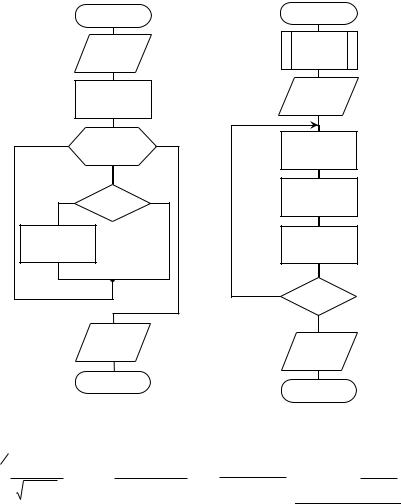
|
|
|
|
|
|
|
|
|
|
|
|
75 |
|
|
|
|
|
|
|
|
|
|
|
|
|
|
|
Варианты заданий |
|
|
|
||||||
|
|
|
|
|
Вариант №1 |
|
|
|
|
|
Вариант №2 |
|
|
|||||
|
|
|
|
|
|
|
начало |
|
|
|
|
|
|
начало |
|
|
||
|
|
|
|
|
|
|
n, {y} |
|
|
|
|
|
|
f(x) |
|
|
||
|
|
|
|
|
|
|
s:=0 |
|
|
|
|
|
|
|
x0,e |
|
|
|
|
|
|
|
|
|
|
|
|
|
|
|
|
|
ps |
|
|
||
|
|
|
|
|
|
|
|
|
|
|
|
|
|
|
|
|
|
|
|
|
|
|
|
|
|
i:=1,n |
|
|
|
|
|
|
|
x:=f(x0) |
|
|
|
|
|
|
|
|
|
|
|
|
|
|
|
|
|
|
|
|
|
|
|
|
|
|
|
да |
|
yi >0 |
|
нет |
|
|
|
|
d:=|x-x0| |
|
|||
|
|
|
|
|
|
|
|
|
|
|
|
|
|
|
|
|
||
|
|
s:=s+yi |
|
|
|
|
|
|
|
|
|
x0:=x |
|
|
||||
|
|
|
|
|
|
|
|
|
|
|
|
|
|
|
|
|
|
|
|
|
|
|
|
|
|
|
|
|
|
|
|
|
|
нет |
d<eps |
|
|
|
|
|
|
|
|
|
|
|
|
|
|
|
|
|
|
|
|
|
|
|
|
|
|
|
|
|
|
|
|
|
|
|
|
|
да |
|
|
|
|
|
|
|
|
|
s |
|
|
|
|
|
|
|
|
|
|
|
|
|
|
|
|
|
|
|
|
|
|
|
|
|
|
|
x |
|
|
|
|
|
|
|
|
|
конец |
|
|
|
|
|
|
конец |
|
|
||
|
|
|
|
|
|
|
|
|
|
|
|
|
|
|
|
|
|
|
1 |
2 |
|
2 |
|
|
|
|
|
|
|
2 |
|
|
|
|
|
|
|
|
arccos |
x |
|
cos(2m 1) x |
(3x - 2) dx |
|
|
|||||||||||
|
|
|
|
|
||||||||||||||
|
|
|
dx |
|
|
( 1) |
n 1 |
sin nx |
||||||||||
|
|
|
|
|
||||||||||||||
|
|
|
|
|
|
|
|
|
|
|
|
|||||||
1 x |
2 |
|
|
(2m 1) |
2 |
5x |
2 |
3x 2 |
|
n |
||||||||
|
|
|
|
m 0 |
|
|
|
|
n 1 |
|
||||||||
0 |
|
|
|
|
|
1 |
|
|
||||||||||
|
|
|
|
|
|
|
|
|
|
|
|
|||||||
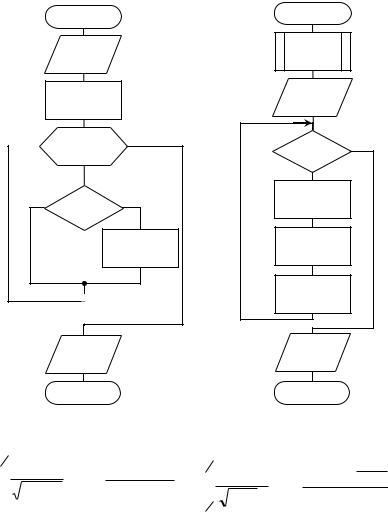
|
|
|
|
|
|
|
76 |
|
|
|
|
|
|
|
|
|
|
|
|
|
|
Вариант №3 |
|
|
|
|
|
Вариант №4 |
|
|
|
|
|||||||
|
|
|
|
начало |
|
|
|
|
|
|
|
начало |
|
|
|
|
|||
|
|
|
|
|
|
|
|
|
|
|
|
|
|
|
|
|
|
|
|
|
|
|
|
{x}, |
|
|
|
|
|
|
|
|
|
P(n) |
|
|
|
|
|
|
|
|
|
k |
|
|
|
|
|
|
|
|
|
|
|
|
|
|
|
|
|
|
|
c:=0 |
|
|
|
|
|
|
|
|
v,e,d |
|
|
|
|
|
|
|
|
|
|
|
|
|
|
|
|
|
|
|
|
|
|
|
|
|
|
|
|
|
|
n:=k,1 |
|
|
|
|
|
|
|
|
|
|
|
|
|
|
нет |
|
|
|
|
|
|
|
|
|
|
|
|
|
d<e |
|
|
|
|
|
|
|
|
|
|
|
|
|
|
|
|
|
|
|
|
да |
|
|
|
|
|
|
|
нет |
|
xn <7 |
да |
|
|
|
|
|
|
n:=P(v) |
|
|
|
|
|||
|
|
|
|
|
|
|
|
|
|
|
|
|
|
|
|
|
|
|
|
|
|
|
|
|
c:=c+xn |
|
|
|
|
|
d:=|n-v| |
|
|
|
|
||||
|
|
|
|
|
|
|
|
|
|
|
|
|
|
v:=n |
|
|
|
|
|
|
|
|
|
c |
|
|
|
|
|
|
|
|
|
v |
|
|
|
|
|
|
|
|
|
конец |
|
|
|
|
|
|
|
|
конец |
|
|
|
|
||
1 |
2 |
|
|
|
|
|
|
|
|
|
|
|
|
|
n |
|
|
|
n π x |
|
dx |
|
sin(2n 1) x |
|
|
|
|
|
|
( 1) |
|
|
|
||||||
|
|
|
2 |
cos x dx |
|
|
cos |
|
|||||||||||
|
|
|
1 |
|
|
|
|
|
|
|
n 1 |
||||||||
1 3x |
2 |
2n |
|
|
|
|
|
|
|
|
|
||||||||
|
|
|
|
|
|
2 |
|
2 |
|||||||||||
n 0 |
3 |
|
2 |
|
|
|
|
||||||||||||
0 |
|
sin |
x |
|
n |
π |
|||||||||||||
|
|
|
|
||||||||||||||||
|
|
|
|
|
|
n 1 |
|
|
|
|
|||||||||
|
|
|
|
|
|
|
|
|
|
|
|
|
|
|
|||||
|
|
|
|
|
|
|
4 |
|
|
|
|
|
|
|
|
|
|
|
|
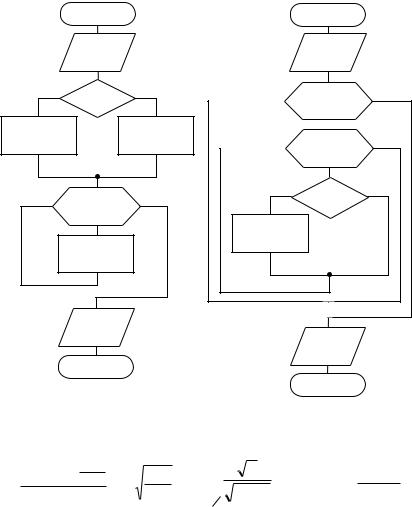
Вариант №5
начало
a,b,c
нет a<b
n:=10
i:=1,n,1
s:=s+i2
s
конец
|
( 1) |
n 1 |
n sin |
n π x |
1 |
|
|
|
|
|
|||||
|
|
|
|
||||
|
|
|
2 |
4 |
n 1 |
ex |
|
|
|
|
|
|
|||
|
|
|
|
|
|
||
n 1 |
|
n π |
|
|
0 |
|
|
|
|
|
|
|
|
||
|
|
|
|
|
|
|
|
|
|
77 |
|
|
|
|
|
|
|
|
|
|
|
|
|
|
|
|
|
|
|
Вариант №6 |
|
|
|||
|
|
|
|
|
|
|
|
|
начало |
|
|
||
|
|
|
|
|
|
|
|
|
|
n, |
|
|
|
|
|
|
|
|
|
|
|
|
|
{a} |
|
|
|
да |
|
|
|
|
|
|
|
|
i:=1,n |
|
|
||
|
|
|
|
|
|
|
|
|
|
|
|||
n:=20 |
|
|
|
|
|
|
|
|
|
|
|
|
|
|
|
|
|
|
|
|
|
|
j:=1,n |
|
|
||
|
|
|
|
|
|
|
|
да |
|
aij<M |
нет |
||
|
|
|
|
|
|
|
|
|
|
|
|
||
|
|
|
|
|
|
|
M:=aij |
|
|
|
|
|
|
|
|
|
|
|
|
|
|
|
|
M |
|
|
|
|
|
|
|
|
|
|
|
|
конец |
|
|
||
|
|
1 |
|
|
x |
|
|
|
|
|
|
||
|
|
|
|
|
|
|
|
|
|
||||
x |
|
|
|
dx |
|
( 1) |
n 1 |
sin nxπ |
|||||
dx |
|
|
|
|
|||||||||
|
|
|
|
|
|
||||||||
x 1 |
4 |
|
3 |
|
|
|
2 |
||||||
|
1 |
|
|
n |
|||||||||
x |
|
|
|
||||||||||
|
1 |
|
|
|
|
n 1 |
|
|
|
||||
|
2 |
|
|
|
|
|
|
|
|||||
|
|
|
|
|
|
|
|
|
|
|
|
|
|

Вариант №7 |
||
|
начало |
|
|
n, |
|
|
{x} |
|
|
k1:= 0 |
|
|
e:=0 |
|
|
i:=1,n |
|
да |
xi<0 |
нет |
|
|
|
k1:= k1+1 |
|
e:= e+1 |
|
k1, e |
|
конец
4 |
|
|
|
|
|
|
sin n π x |
||
3 tg2 x |
|
|
|
n 1 |
|||||
|
|
|
|
|
|
dx |
( 1) |
2 |
|
cos |
2 |
|
|
|
|
||||
|
|
x |
n 1 |
|
n |
||||
|
|
|
|
|
|
|
|
|
|
6 |
|
|
|
|
|
|
|
|
|
78 |
|
|
|
|
|
|
|
|
|
|
|
|
|
|
|
|
|
Вариант №8 |
|
|
|||
|
|
|
|
|
|
|
начало |
|
|
|
|
|
|
|
|
|
|
|
{y}, |
|
|
|
|
|
|
|
|
|
|
|
n |
|
|
|
|
|
|
|
|
|
|
|
k:= 1 |
|
|
|
|
|
|
|
|
|
|
|
i:=n,1 |
|
|
|
|
|
|
|
|
да |
|
yi>2 k |
нет |
|
|||
|
|
|
|
|
|
|
|
|
|
||
|
|
|
k:= k+1 |
|
|
yi |
|
||||
|
|
|
|
|
|
|
k |
|
|
|
|
|
|
|
|
|
|
|
конец |
|
|
|
|
|
0 |
e |
x |
dx |
|
cos (2n |
1) xπ |
||||
|
|
|
|||||||||
1 - e |
2x |
|
(2n 1) |
2 |
|||||||
|
|
||||||||||
|
|
|
n 0 |
|
|
||||||
- |
1 |
|
|
|
|
||||||
4 |
|
|
|
|
|
||||||
|
|
|
|
|
|
|
|
||||
|
|
|
|
|
|
|
|
|
|
||
|
|
|
|
|
|
|
|
|
|
|
|

|
|
|
Вариант №9 |
|||
|
|
|
|
|
начало |
|
|
|
|
|
|
b |
|
|
|
|
|
|
b>0 |
нет |
|
|
|
|
|
|
|
|
|
|
|
|
да |
|
|
|
|
|
|
P(b) |
|
|
|
|
|
|
j:=1,b |
|
|
|
|
|
|
a=a+j2 |
|
|
|
|
|
|
a |
|
|
|
|
|
|
конец |
|
2 sin3x dx |
|
x2n 1 |
||||
|
3 |
cos |
4 |
x |
( 1)n |
(2n 1)2 |
4 |
|
|
n 0 |
|
||
79
|
|
|
Вариант №10 |
|
||
|
|
|
начало |
|
|
|
|
|
|
k1:= 0 |
|
|
|
|
|
|
m, {c} |
|
|
|
|
|
|
i:=1,m |
|
|
|
|
да |
ci<0 |
нет |
|
||
|
|
|
|
|
||
|
k1:= k1+1 |
|
F(ci) |
|||
|
|
|
k1 |
|
|
|
|
|
|
конец |
|
|
|
13 |
arcsin3 x |
0 |
cos(2m 1) f |
|||
|
4 s |
2 |
ds |
(2 m) |
2 |
|
0 |
|
m -7 |
|
|||
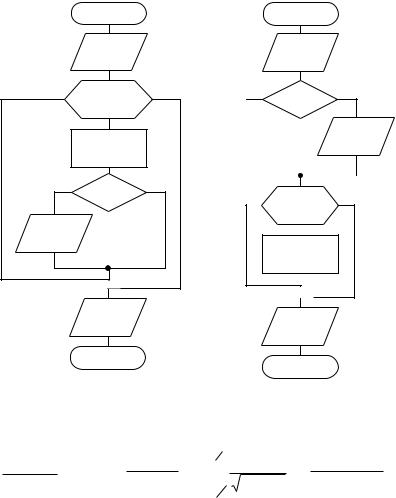
80
Вариант №11
начало
n, t
|
i:=1,n |
|
bi:=t cos(i) |
да |
нет |
|
bi >0 |
bi |
|
|
b1, |
|
b |
|
конец |
|
|
|
Вариант №12 |
|
|
|||
|
|
|
начало |
|
|
|||
|
|
|
|
d, |
b, |
|
|
|
|
|
|
|
r |
|
|
||
|
|
|
|
|
|
|
||
|
нет |
|
|
|
|
|
|
|
|
|
b>0 |
|
да |
|
|||
|
|
|
|
|
|
|
||
|
|
|
|
|
|
|
||
|
|
|
|
|
|
|
|
|
d=b |
-r |
|
|
|
|
b |
||
|
|
|
|
|
|
|
|
|
|
|
|
|
|
|
|
|
|
i:=1,d |
r=r+i2 |
r
конец
4 |
(3r - 2) dr |
||||
|
|||||
5r |
2 |
3r |
5 |
||
2 |
|
||||
|
|
|
|
||
|
|
cos x |
|
( 1) |
n 1 |
||
|
|||
|
n |
||
n 1 |
|
||
|
|
1
da
1 4 3a2
22
|
tg(2 |
1) k |
||
|
||||
2n |
1 |
|||
n 0 |
||||
|
|
|
||
